Índice
![]() Sobre o Autor
Sobre o Autor
![]() Postagens Relacionadas
Postagens Relacionadas
Aprimorado por IA

- Corrigir vídeos quebrados, impossíveis de reproduzir, sem som, etc.
- Reparar imagens corrompidas e melhorar a qualidade com algoritmos avançados de IA.
- Corrigir arquivos PDF, Word, Excel e PowerPoint.
100% Seguro
Se você também encontrar "Não é possível expandir o Zip Mac", tente solucionar o erro usando os métodos a seguir. E reparar o Zip com a ferramenta de reparo EaseUS Fixo é a solução mais recomendada.
| Soluções Viáveis | Solução de problemas passo a passo |
|---|---|
| Solução 1. Reparar a incapacidade de expandir arquivos Zip | Antes de tentar métodos difíceis para resolver o erro de não conseguir expandir o zip no Mac, aqui está um método mais fácil... Passos completos |
| Solução 2. Expandir arquivos Zip usando o Terminal | Acesse a "App Store" clicando na opção "Dock". Localize o aplicativo "Stuffit Expander" em... Passos completos |
| Solução 3. Expandir arquivos Zip com software | Vá para a opção "Launch Finder" e selecione a opção "Aplicativos" no seu Mac... Passos completos |
A expansão de arquivos zip resulta no tamanho e função regulares dos arquivos. No entanto, os usuários de Mac às vezes podem enfrentar o problema de não é possível expandir o zip no Mac.
Compactação incompleta, problemas de tamanho de arquivo, não ter permissões necessárias para zip ou downloads incompletos podem causar a incapacidade de expandir o zip no do Mac erro 1. Por isso, hoje trazemos soluções detalhadas para esse erro que iniciantes e profissionais podem usar facilmente.
Método 1. Corrigir a impossibilidade de expandir arquivos Zip no Mac Erro 1 com software de reparo
Antes de tentar métodos difíceis para resolver o erro de não conseguir expandir o zip no Mac, aqui está um mais fácil, aplicando um software profissional de reparo de Zip para reparar arquivos zip corrompidos no Mac. Você pode estar coçando a cabeça depois de corromper acidentalmente os arquivos zip importantes do seu Mac. Bem, não há necessidade de pânico, pois é fácil recuperar arquivos Zip corrompidos do Mac com EaseUS Fixo File Repair.
Os usuários de Mac que enfrentam problemas com arquivos zip corrompidos podem usar o EaseUS Fixo File Repair com segurança. É uma ferramenta poderosa com recursos confiáveis de reparo de arquivos. Ele ajuda a resolver problemas como não é possível expandir o arquivo Zip no Mac erro 79 e corrigir os arquivos Zip danificados após compactar os arquivos no Mac.
Você pode verificar como reparar arquivos zip danificados no Mac com EaseUS Fixo File Repair:
Passo 1. Execute o EaseUS Fixo File Repair no iMac ou MacBook. Na página inicial, selecione "Reparação de Arquivo" e adicione arquivos Zip.
Passo 2. Todos os arquivos Zip adicionados aparecerão no lado direito e você pode clicar no botão Reparar ou Reparar tudo para corrigir os arquivos Zip corrompidos no Mac.
Passo 3. O EaseUS Fixo reparará automaticamente os arquivos Zip corrompidos no Mac, e você pode clicar no botão Salvar ou Salvar tudo para armazenar os arquivos Zip reparados. Então você pode abrir o arquivo Zip no Mac.
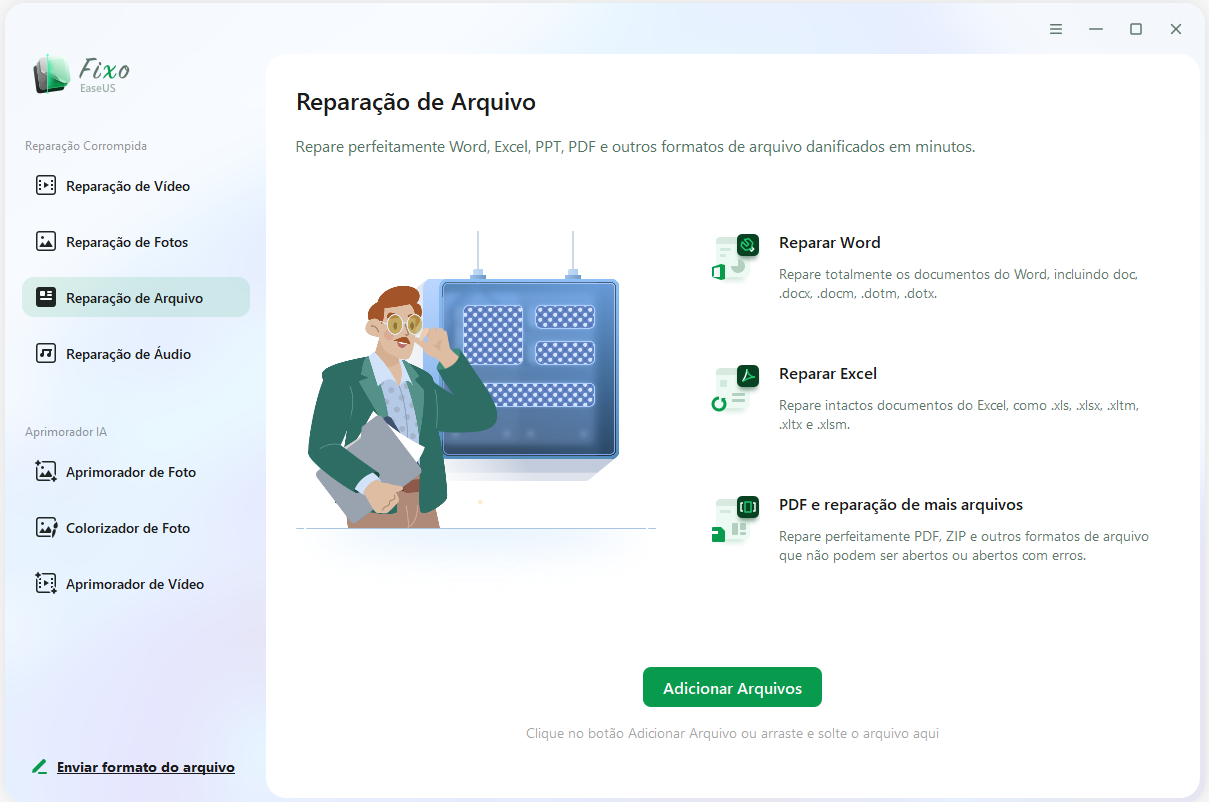
Usuários iniciantes e profissionais de Mac podem optar por este software fácil de operar para corrigir arquivos zip rapidamente. Você pode marcar e compartilhar esta ferramenta funcional com mais usuários de Mac!
Método 2. Corrigir o erro "Não é possível expandir o Zip no Mac" com o Terminal
A propósito, aqui está um guia em vídeo sobre como corrigir a incapacidade de expandir o zip no Mac, e os destaques estão listados abaixo:
- 02:20 Inserindo o código de descompactação
- 02:35 Renomeando o arquivo
- 03:10 Expandindo os arquivos
- 04:15 Lista dos arquivos em expansão
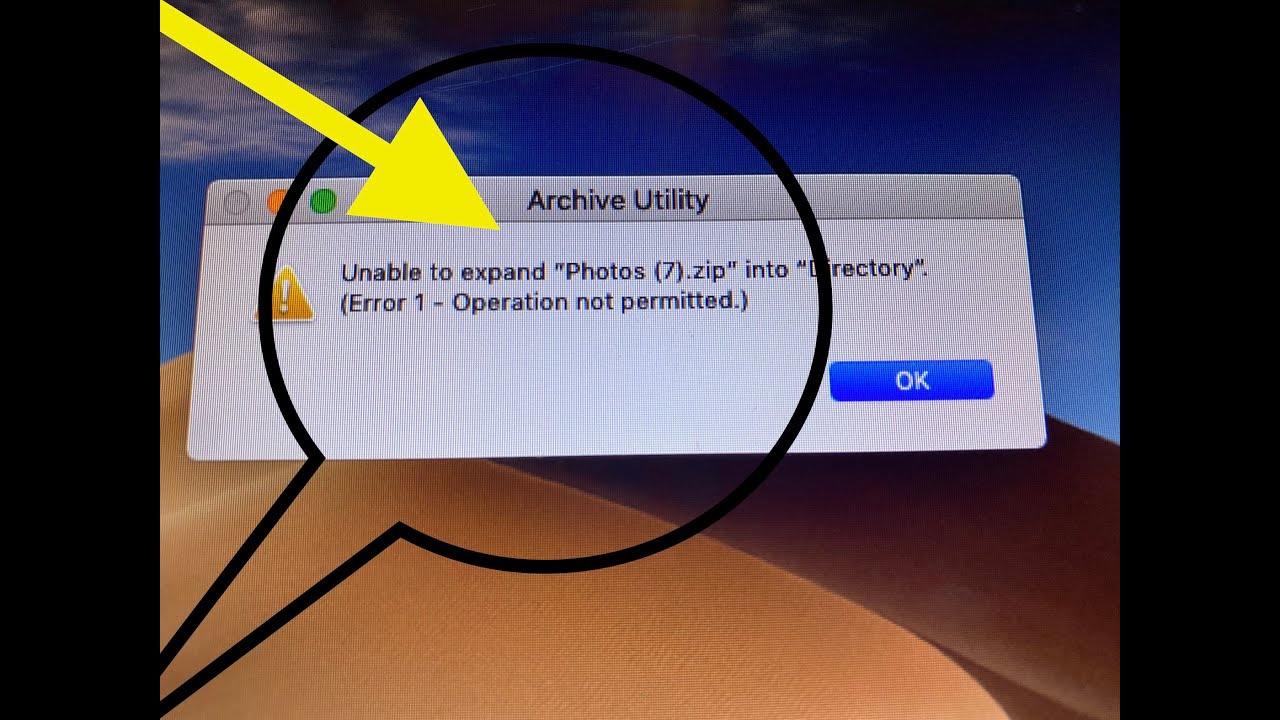
Antes de passar para as soluções para o erro de abertura do arquivo zip, é essencial conhecer os principais motivos desse erro no seu Mac. Alguns dos principais motivos que causam erros de expansão no Mac são:
- ✨Compactação incompleta: O motivo comum para um arquivo zip causar problemas de expansão pode ser sua compactação incompleta. Uma compactação incompleta pode ser causada por alterações no local do arquivo, falha de energia ou desligamento repentino do sistema. Todas essas interrupções fazem com que o arquivo zip seja danificado e incapaz de ser expandido no Mac.
- ✨Problemas de tamanho de arquivo: Em seguida, o Mac não consegue descompactar arquivos zip pesados. Embora o utilitário Mac Terminal possa expandir os arquivos zip, ele pode mostrar códigos de erro para arquivos zip pesados.
- ✨Problemas de permissão: Alguns arquivos zip requerem permissão para expansão. São arquivos de fontes privadas que contêm informações confidenciais. Portanto, você deve obter as senhas ou permissões desejadas antes de tentar expandir os arquivos zip no seu Mac.
- ✨Download incompleto: Por último, mas não menos importante, erros de expansão do zip podem ocorrer devido ao download incompleto do arquivo. Esses downloads incompletos podem ser causados por má conexão com a Internet ou erros do servidor. Além disso, sair da janela de download antes da conclusão pode causar um download incompleto do arquivo.
Depois de aprender os motivos, você está procurando a melhor solução funcional para o erro de não conseguir expandir o zip no Mac? Você está no lugar certo. Você conhece o utilitário Terminal no seu Mac?
Etapas para corrigir o erro de não conseguir expandir o zip no Mac com o Terminal:
Passo 1. Vá até a opção "Launch Finder" e selecione a opção "Aplicativos" no seu Mac.

Passo 2. Vá até a opção "Utilitários" e clique duas vezes na opção "Terminal".

Passo 3. Agora, insira o comando Unzip filename.zip. Aqui, substitua o nome do arquivo pelo nome do arquivo zip que você deseja expandir. Em seguida, pressione Enter.
Passo 4. O arquivo zip selecionado será expandido imediatamente. Se o Terminal não conseguir resolver o seu problema, você pode seguir em frente ou tentar o EaseUS Fixo File Repair para resolver os problemas do Zip.
Método 3. Baixe o software para corrigir o erro 1 "Não é possível expandir o Zip no Mac"
Ao tentar expandir o arquivo zip em seu Mac, você pode encontrar a mensagem "Erro 1 – Operação não permitida" na tela. Um dos erros zip mais comuns exige uma solução exclusiva. O método do utilitário Terminal mencionado acima pode não funcionar para determinados arquivos zip. Além disso, manipuladores zip profissionais não podem gerenciar vários arquivos zip manualmente usando esta opção de comando. As chances são altas de que você acabe digitando nomes de arquivos ou comandos errados.
Então, depois de conhecer o utilitário Terminal, que tal ter um software dedicado para corrigir o erro "não é possível expandir o zip no Mac"? É melhor ter um software utilitário de descompactação eficiente como o Stuffit Expander no seu Mac para gerenciar todos os possíveis problemas de expansão de arquivos zip. Ele pode expandir os arquivos zip que não são abertos usando a opção do terminal. Além disso, um utilitário de descompactação zip dedicado garante um método fácil, seguro e confiável para expandir arquivos zip.
Etapas para usar o Stuffit Expander para expandir arquivos zip no Mac:
Passo 1 . Acesse a "App Store" clicando na opção "Dock".
Passo 2. Localize o aplicativo "Stuffit Expander" na app store. Clique na opção "Obter" e inicie o processo de instalação do aplicativo em seu Mac.

Passo 3. Depois de instalado, vá até a opção "Spotlight" e procure pela opção "Stuffit Expander" para abri-lo. Clique no ícone do aplicativo para abri-lo.
Passo 4. Arraste o arquivo zip necessário para descompactar para o ícone do Stuffit Expander.
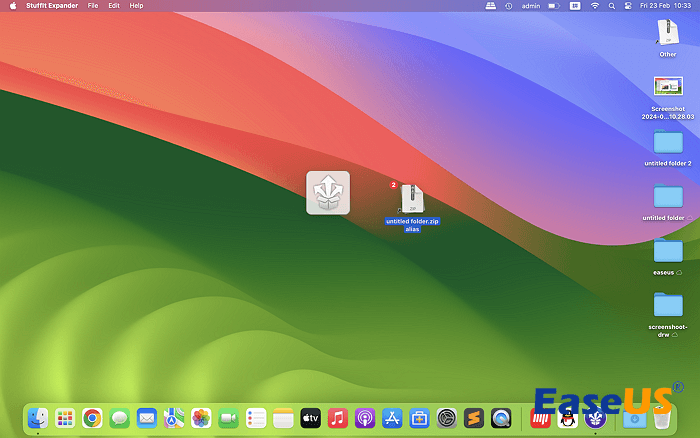
Passo 5. Agora, selecione a pasta onde deseja descompactar o arquivo.
Passo 6. O aplicativo descompactará o arquivo compactado em breve.
Não se esqueça de compartilhar esses três métodos nas redes sociais para ajudar mais usuários Zip a abrir arquivos Zip com sucesso.
Resumo
Espero que tudo esteja claro para nossos leitores sobre a impossibilidade de expandir o zip no Mac detalhes do erro. Arquivos Zip podem criar problemas quando não são transferidos ou baixados com precisão. Os usuários de Mac podem optar pelo utilitário integrado – Terminal ou usar um software utilitário de descompactação – Stuffit Expander, para expandir os arquivos zip em seu sistema.
Ao procurar a melhor solução para reparar arquivos zip não expandidos no Mac, o EaseUS Fixo File Repair é o que você mais precisa. É um software incrível que funciona perfeitamente em chips das séries M1/M2/M3. Ele pode resolver diferentes casos de corrupção de dados com segurança e precisão e consertar arquivos corrompidos no Mac.
Perguntas frequentes sobre não é possível expandir o Zip nas do Mac
Depois de passar pelas soluções detalhadas para o erro de não conseguir expandir o zip no Mac, os leitores podem ter algumas dúvidas relacionadas ao mesmo. Portanto, abaixo estão algumas das perguntas mais frequentes e mais frequentes sobre como resolver o problema de expansão do zip no erro do Mac:
1. Por que não consigo expandir um arquivo zip no meu Mac?
Expandir um arquivo zip em seu Mac pode causar problemas se ele não for baixado corretamente. Pode ser devido a uma conexão ruim com a Internet ou outros problemas que causam erros de transferência. Esses erros afetam o arquivo zip e podem impossibilitar a expansão no Mac.
2. Posso recuperar um arquivo zip excluído no Mac?
É fácil recuperar arquivos Zip excluídos no Mac usando uma ferramenta eficiente de recuperação de dados como o EaseUS Data Recovery Wizard para Mac. É um software de recuperação de dados poderoso e abrangente para Mac e outros dispositivos que pode lidar com várias situações de perda de dados com segurança e precisão.
Além disso, os usuários de Mac podem acessar o utilitário "Time Machine" para recuperar arquivos excluídos permanentemente do sistema. É um utilitário de backup incrível que salva rapidamente os arquivos selecionados em um disco de backup.
3. Como você expande um arquivo zip no Mac?
Expandir um arquivo zip no Mac é fácil clicando duas vezes no arquivo ".zip". O arquivo descompactado aparecerá na mesma pasta do arquivo zip no Mac.
4. Como corrigir o erro 1 de não conseguir expandir o zip no Mac?
É fácil corrigir o erro "não é possível expandir o zip no Mac 1" usando um software utilitário de descompressão líder – Stuffit Expander. As etapas rápidas para usar o Stuffit Expander para corrigir esse erro são as seguintes:
- 1. Acesse a "App Store" clicando na opção "Dock".
- 2. Localize o aplicativo "Stuffit Expander" na app store. Clique na opção "Obter" e inicie o processo de instalação do aplicativo em seu Mac.
- 3. Depois de instalado, vá até a opção "Spotlight" e procure a opção "Stuffit Expander" para abri-lo. Clique no ícone do aplicativo para abri-lo.
- 4. Procure o arquivo zip necessário para descompactar e clique em "Abrir".
- 5. Agora selecione a pasta onde deseja descompactar o arquivo.
- 6. O aplicativo irá descompactar o arquivo compactado em breve.
Esta Página Foi Útil?